在Windows系统中,切换系统主要指的是在不同的操作系统之间进行切换,比如从Windows 10切换到Windows 11,或者从Windows切换到Linux等。以下是一些常见的切换系统的步骤:
1. 备份重要数据:在切换系统之前,请确保备份了所有重要数据,以防在切换过程中发生数据丢失。
2. 了解目标系统要求:在切换之前,了解目标操作系统的硬件要求,确保你的电脑满足这些要求。
3. 下载并安装目标系统:你可以从官方网站下载目标操作系统的安装文件。对于Windows系统,你可以从Microsoft官网下载ISO文件。
4. 创建安装介质:将下载的ISO文件刻录到USB闪存驱动器或DVD上,以便用于安装目标系统。
5. 启动电脑并进入BIOS/UEFI设置:重启电脑,进入BIOS/UEFI设置。在这里,你需要将启动顺序设置为从USB闪存驱动器或DVD启动。
6. 开始安装:按照屏幕上的提示进行操作,开始安装目标系统。这可能包括分区硬盘、选择安装位置等步骤。
7. 完成安装并配置:安装完成后,按照提示配置操作系统,包括设置用户账户、时区、语言等。
8. 安装驱动程序和软件:安装操作系统后,你可能需要安装驱动程序和必要的软件,以确保电脑正常运行。
9. 恢复备份的数据:从备份中恢复你的重要数据。
10. 卸载旧系统(可选):如果你不再需要旧系统,可以将其卸载以释放硬盘空间。
请注意,切换系统可能会涉及到数据丢失的风险,因此请务必在操作前备份重要数据。此外,不同的操作系统切换步骤可能会有所不同,因此请参考具体的官方文档或教程。
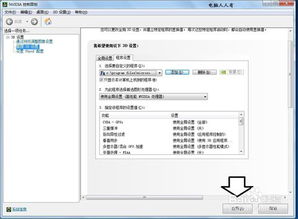
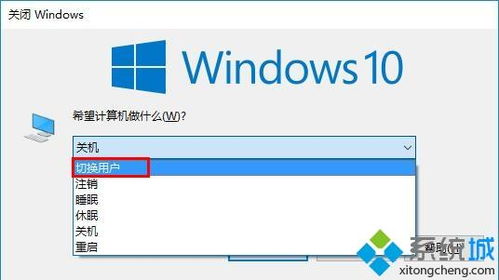
在开始切换系统之前,我们先来了解一下常见的Windows系统版本。目前市场上常见的Windows系统版本有Windows 10、Windows 8.1、Windows 7等。每个版本都有其独特的功能和特点,用户可以根据自己的需求选择合适的版本。
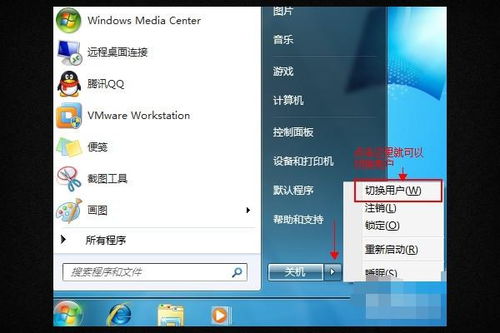
以下介绍两种常见的Windows系统切换方法:

在安装了多个Windows系统后,开机时会出现启动菜单,用户可以通过选择不同的系统来启动。以下是具体步骤:
开机时按下F8键,进入高级启动选项。
选择“启用启动菜单”或“启用安全模式”等选项,然后按Enter键。
在启动菜单中选择要启动的系统,然后按Enter键。
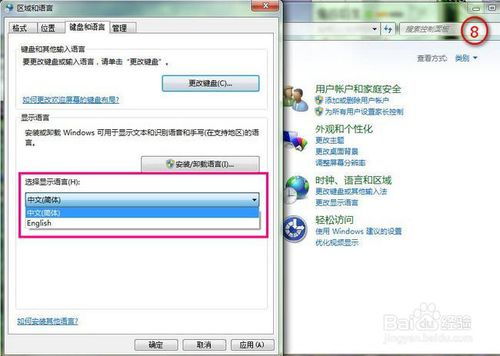
除了启动菜单外,还可以使用系统配置工具(msconfig)来切换Windows系统。以下是具体步骤:
按下Win R键,打开运行对话框。
输入“msconfig”,然后按Enter键。
在“系统配置”窗口中,切换到“引导”选项卡。
在“操作系统”列表中,选择要设置为默认启动的系统。
点击“设置默认值”按钮,然后点击“确定”。
重启电脑,即可切换到新的Windows系统。
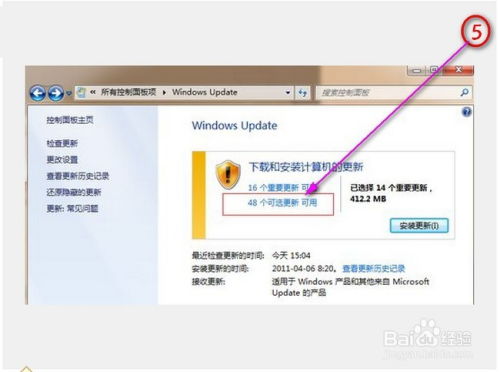
在切换Windows系统时,需要注意以下几点:
确保在切换系统前备份重要数据,以免数据丢失。
在切换系统后,可能需要重新安装一些驱动程序和软件。
部分系统版本之间可能存在兼容性问题,切换前请确保新系统与现有硬件和软件兼容。
通过本文的介绍,相信您已经掌握了在Windows系统中切换不同版本的方法。在实际操作过程中,请根据个人需求选择合适的方法,并注意相关注意事项,以确保系统切换顺利进行。